Este tutorial de principiante está enfocado a la persona que está usando Visual Basic por primera vez. Lo único que se exige es un conocimiento del ambiente Windows. A lo largo del tutorial me referiré esporádicamente a Visual Basic como VB. Hay que hacer notar que estos tutoriales tienen varias imágenes ya que como dicen por ahí, una imagen vale más que mil palabras. Lo malo de esto es que como notará, la descarga de estas imágenes tarda un poco. Si usted llegó a esta página por sola curiosidad y le gustaría utilizar Visual Basic, existe Visual Basic edición de Creación de Controles (8 Mb) la cual es una versión libre en el sitio de Microsoft.
Requerimientos de Visual Basic
- 100 Mb de dico duro (aproximadamente) para la versión empresarial.
- 16 Mb de RAM como mínimo.
- Procesador Pentium o superior preferiblemente.
- Windows 95 o NT 3.51, o superior.
Puesta en marcha
Instale Visual Basic ejecutando Setup.exe en el CD (CD 1 para Visual Basic 6). Realice una instalación típica. Siga las instrucciones en pantalla y al terminar la instalación reinicie el sistema.
Inicie Visual Basic.
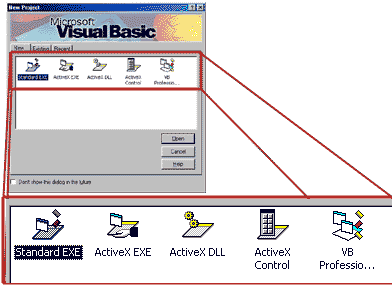
Aparecerá la ventana de Nuevo Proyecto. Seleccione EXE estándar y haga click en abrir.
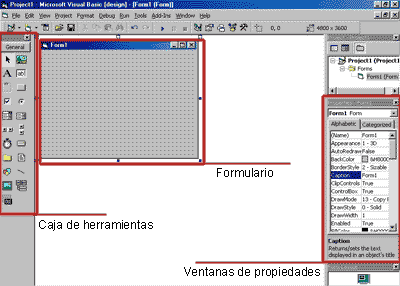
La ventana que aparece con una cuadrícula de puntos negros se denomina formulario. Este formulario será la ventana de nuestra aplicación al momento de la ejecución. La ventana de propiedades es donde configura las opciones del objeto seleccionado, que en este caso es Form1, es decir, el formulario. La ventana con iconos que ve a su izquierda es la caja de herramientas y ésta contiene los controles que se van a utilizar en el formulario (Visual Basic denomina control a los objetos que se colocan sobre la ventana que se está diseñando).
Antes de continuar, hay que poner en claro como trabaja Visual Basic. Los controles tienen propiedades, eventos y métodos. Las propiedades so las características que definen al objeto, tales como el color, tamaño, posición, etc. y pueden ser modificadas a través de la ventana de propiedades o por código. Los eventos son notificaciones que hace el objeto cuando ocurre algo en específico, por ejemplo, si se mueve el mouse por el formulario, el formulario tiene un evento llamado MouseMove que se ejecutará. Los eventos son la base de los programas de Windows, ya que el mismo Windows se maneja a través de eventos, de los cuales el decide cuales van para cada aplicación (y Windows procesa algunos también). Por último, los métodos son las funciones que puede realizar ese objeto, por ejemplo el control de caja de texto hay una método llamado SetFocus el cual al ser llamado posiciona el cursor de escribir en el control.
La programación en Visual Basic lleva por lo menos 4 pasos, los cuales son:
Diseño de los formularios, controles
y la apariencia visual en si.
Codificación de los eventos y creación de funciones, subprocedimientos,
etc.
Ejecución y corrección de errores.
Compilación, distribución y prueba del programa final.
Primer programa
Lo primero que va a hacer es realizar un programa que escriba mensajes en el formulario cada vez que haga click en los botones de comando. Tomese la molestia de escribir el código fuente (no corte y pegue), ya que al hacer esto, irá asimilando poco a poco el lenguaje.
Para este programa necesitaremos dos botones
de comando (CommandButton). Seleccione el icono de boton de comando de
la caja de herramientas y luego "dibuje" el control en el formulario.
Se dibuja haciendo click y dejandolo presionado mientras se mueve el mouse
para que el control adquiera el tamaño deseado.
Si está teniendo problemas
dibujando el control en el formulario, trate haciendo doble click en el
icono antes mencionado y seleccione el control en el formulario haciendo
click. Luego en la ventana de propiedades ubique el Left, haga click en
la caja de texto a un lado del mismo y escriba 200, luego ubique Top,
haga click en su respectiva caja de texto y escriba 200. Repita el procedimiento
para introducir el segundo botón de comando solo que en Top escriba
800 esta vez.
A menos de que se le hubieran presentado
dificultades al crear los botones de comando, la ubicación de los
mismos no es importante, asi que colóquelos donde le plazca.
Seleccione Command1 y en la ventana de propiedades ubique Caption, introduzca "Escribir" (sin las comillas) y repita el mismo procedimiento para Command2 solo que escriba "Borrar" en vez de "Escribir".
El formulario debería parecerse a la siguiente imagen:
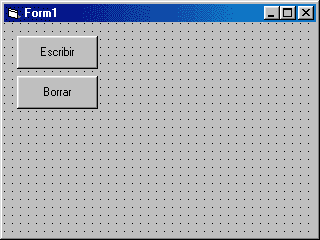
El evento MouseClick, es uno de los eventos que se encarga de procesar el código que allí se encuentre cuando se haga click en ese objeto. Visual Basic llama Procedimientos a los eventos de cada objeto cuando se esta en la ventana de código. Abajo se muestra la ventana de código con el objeto Form seleccionado, en el procedimiento (recuerde que es lo mismo que evento) Load.
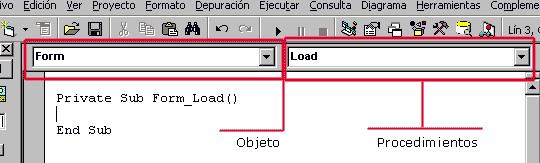
Para entrar en la ventana de código haga dobleclick en el Command1, seleccione el procedimiento MouseClick. En la ventana de código escriba:
| CLS |
Utilice el menú Ventana para cambiar entre el formulario y el código. Ahora va a escribir el código para Command2. Haga dobleclick en el boton Command2 en el formulario o si está en la ventana de código aún seleccione Command2 desde el menú desplegable objeto, seleccione el procedimiento MouseClick. En la ventana de código escriba:
| PRINT "Hola Visual Basic" |
Presione F5 para ejecutar el programa. Cuando el programa esté activo, haga click en Escribir y el programa escribirá "Hola Visual Basic". Por su parte al hacer click en Borrar, el programa borrará todo lo que hay en pantalla.